当用户在使用 win10硬盘版 电脑办公的时候,偶尔也需要用到打印机设备来进行文件打印,因此很多办公区域内都会设置网络打印机,然而当用户想要给win10电脑连接网络打印机时却总是
当用户在使用win10硬盘版电脑办公的时候,偶尔也需要用到打印机设备来进行文件打印,因此很多办公区域内都会设置网络打印机,然而当用户想要给win10电脑连接网络打印机时却总是找不到了,对此win10发现不了网络打印机怎么办呢?这里小编就来教大家win10系统找不到网络打印机处理方法。
1、打开控制面板,点击【网络和internet】,进入界面。
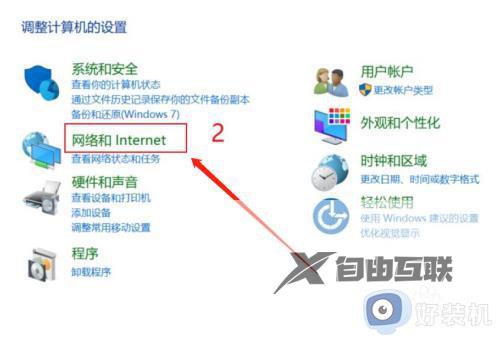
2、点击【网络和共享中心】,进入界面。
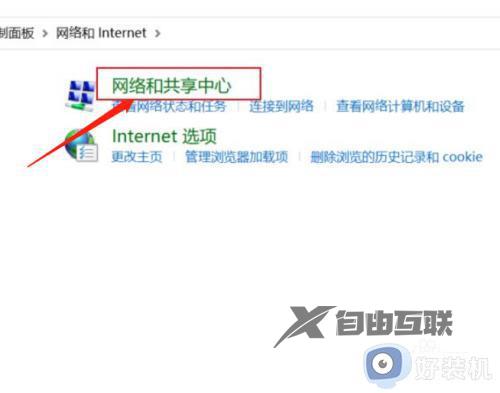
3、点击【更改高级设置】,进入界面。
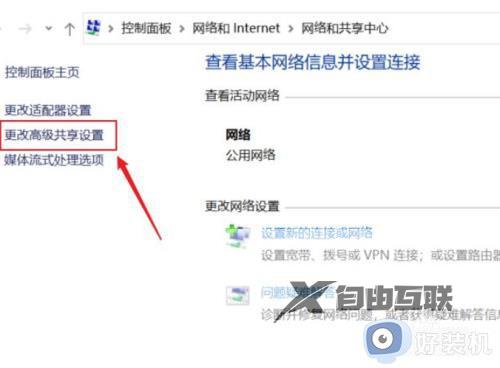
4、选中选项测试是否能发现打印机,能发现打印机即可。
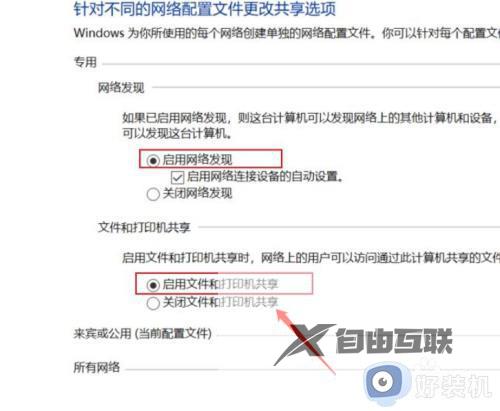
上述就是小编告诉大家的win10系统找不到网络打印机处理方法了,碰到同样情况的朋友们赶紧参照小编的方法来处理吧,希望本文能够对大家有所帮助。
